小编教你win10破解密码
- 分类:win10 发布时间: 2017年09月13日 22:00:53
密码一旦忘记,如何破解?有人会这样问道电脑怎么破解密码,看这里,答案就在这,在这里小编给大家讲述电脑密码,怎么破解密码。希望能对你们有所帮助。
电脑开机密码忘了不知道怎么办的朋友,看过了,这里有你们想要知道的答案,下面是小编给大家讲解电脑开机密码破解的办法。希望你会喜欢。
win10破解密码图文解说
首先,把带PE功能的U盘插入到电脑中,然后进入BOIS设置U盘启动,保存退出。
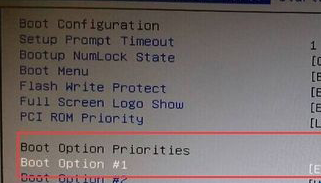
破解密码(图1)
进入U盘启动的界面,。选择后回车进入,选择【01】清除Windows 登陆密码。
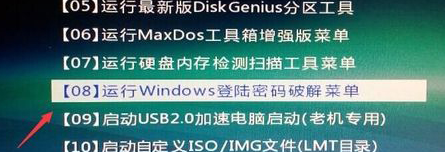
破解密码(图2)
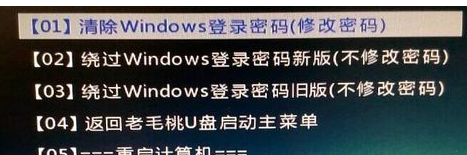
破解密码(图3)
如果知道Win10安装的盘符就选择1,不知道就选择2 ,回车键。
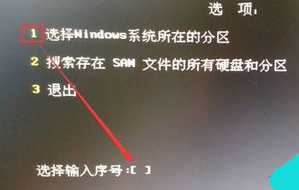
破解密码(图4)
搜索到SAM数据文件路径,然后再按回车键。
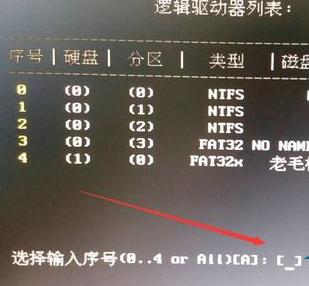
破解密码(图5)
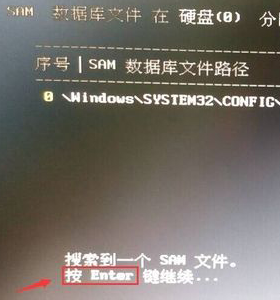
破解密码(图6)
查看要清除密码的用户名。然后把它前面的序号输入到下面的选择输入序号那里,回车。
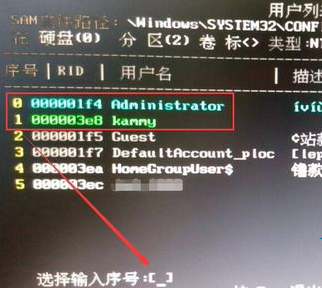
破解密码(图7)
进入下一个界面后再按一下Y
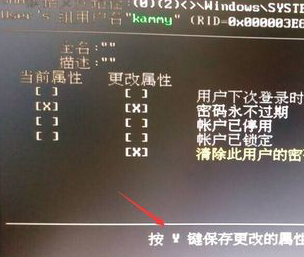
破解密码(图8)
用户属性已成功修改,按任意键退出,再重启一下电脑。

破解密码(图9)
重启电脑再次到登陆界面,点一下那个箭头按钮就可以登陆电脑
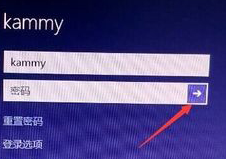
破解密码(图10)
以上就是win10破解密码的方法。
猜您喜欢
- win10游戏文档文件在哪你知道吗..2020/08/05
- u盘装系统win10步骤图解2022/04/11
- 电脑无法安装win10怎么办2020/08/02
- 笔记本双显卡,详细教您笔记本双显卡怎..2018/02/06
- 主编教您win10软件字体模糊怎么解决..2018/11/12
- win10硬盘怎么分区2021/03/17
相关推荐
- 小编教你win10如何更换桌面壁纸.. 2017-10-20
- 演示win10英文系统一键装机教程.. 2021-08-30
- svchost一直在,详细教您svchost一直在.. 2018-06-14
- 电脑c盘哪些文件可以删除的详细介绍.. 2021-07-20
- win10专业版iso原版镜像文件 2019-07-04
- 教你怎么把u盘格式化ntfs格式.. 2021-06-14




 粤公网安备 44130202001059号
粤公网安备 44130202001059号